轻松掌握,WPS Word 文字转表格的秘籍
在日常的办公和学习中,我们常常会遇到需要将文字文档转换为表格的情况,WPS Word 为我们提供了便捷的功能来实现这一操作,下面就为您详细介绍。
中心句:WPS Word 为文字转表格提供了便捷功能。
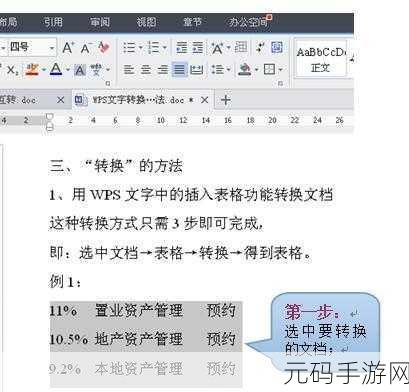
打开您想要转换的 WPS Word 文档,选中需要转换为表格的文字内容,这里要注意的是,文字的分隔要有一定的规律,比如使用逗号、空格或者制表符等进行分隔。
中心句:打开文档并选中有规律分隔的文字内容。
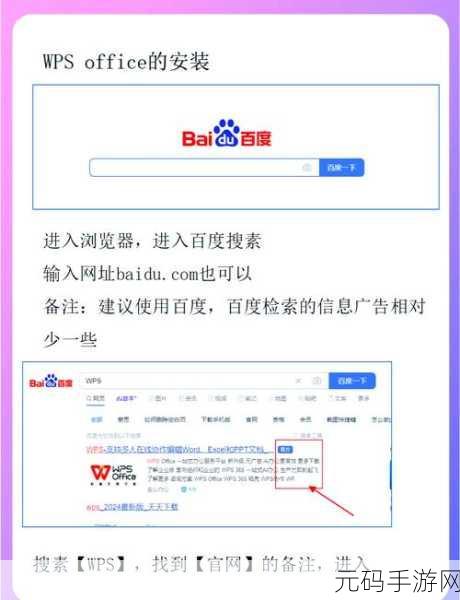
在菜单栏中找到“插入”选项,点击后会出现一系列的功能菜单,在其中找到“表格”选项,然后选择“文本转换成表格”。
中心句:在菜单栏“插入”中找到“表格”里的“文本转换成表格”选项。
会弹出一个对话框,在这个对话框中,您需要根据之前文字分隔的方式,选择对应的分隔符号,如果您的文字是用逗号分隔的,就选择逗号;如果是空格分隔,就选择空格,您还可以设置表格的列数和行数,以满足您的具体需求。
中心句:在弹出的对话框中选择合适的分隔符号并设置列数和行数。
完成上述设置后,点击“确定”按钮,您就会惊喜地发现,原本的文字已经成功转换为表格啦,您可以根据需要对表格进行进一步的调整和美化,比如调整表格的边框、字体、颜色等等。
中心句:点击确定完成转换并可对表格进行后续调整美化。
利用 WPS Word 将文字转换为表格并不是一件难事,只要按照上述步骤操作,您就能轻松完成转换,大大提高工作和学习的效率。
文章参考来源:个人经验总结及 WPS Word 软件实际操作。









